Подготовка и отправка декларации
Скачать книгу учёта доходов и расходов
Декларация заполняется на основании книги учёта доходов и расходов, поэтому в мастере формирования отчёта вы можете скачать этот документ. Книгу подавать в налоговую не нужно вместе с отчётом, только распечатать и хранить (подробнее). Книга формируется на основе данных, отраженных во вкладку «Деньги», поэтому при ручном редактировании доходов (расходов) на первом шаге, в книге они не изменятся. В этом случае редактировать данные нужно в сервисе, чтобы сформировать корректную книгу учёта доходов и расходов.
Для того чтобы скачать книгу учёта доходов и расходов, нажмите на знак нужного формата:
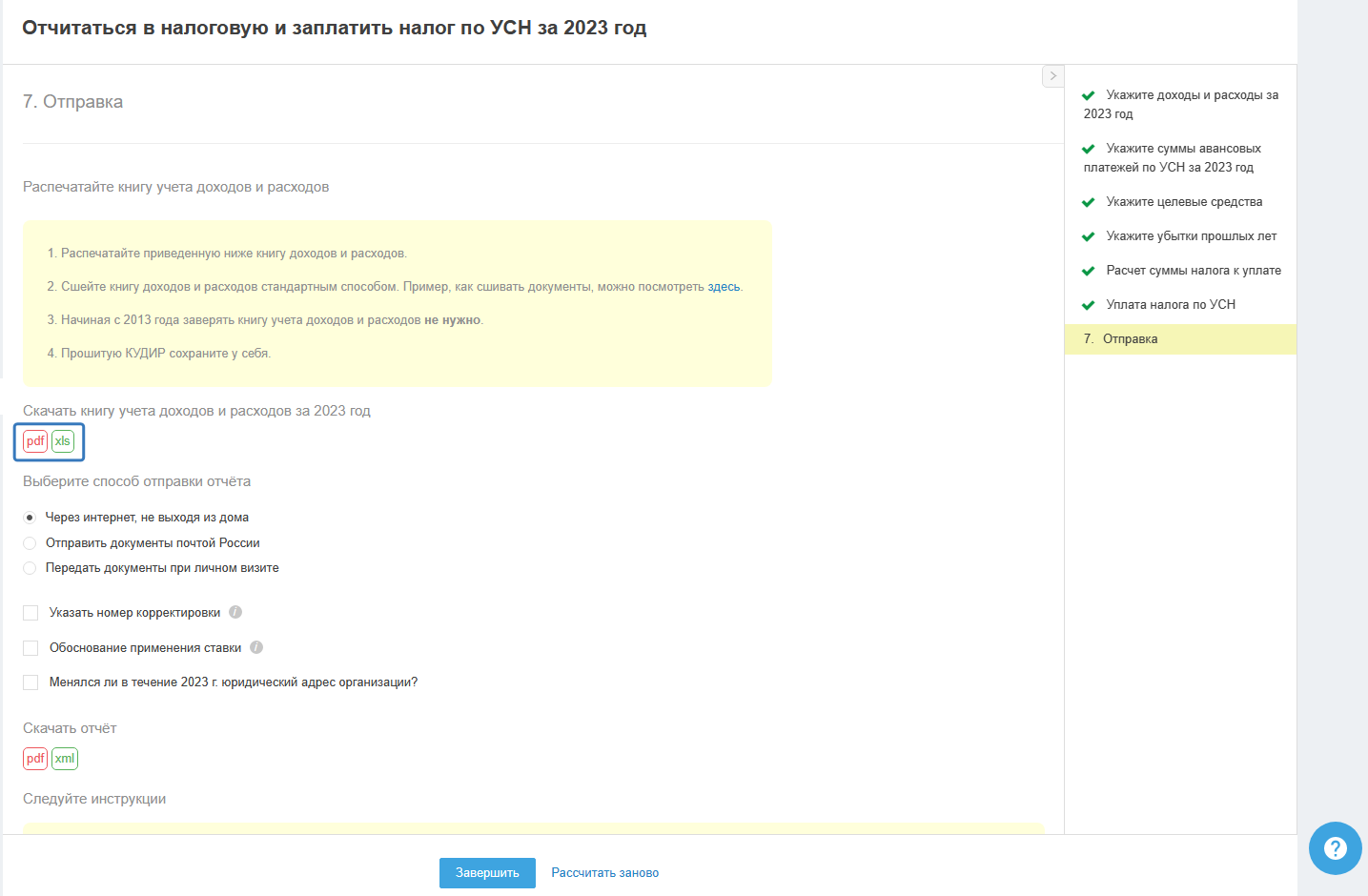
Книгу необходимо заверить
Выберите способ отправки отчёта
По умолчанию выбран способ отправки «Через интернет, не выходя из дома», если у вас подключена электронная отчётность. В противном случае выбран способ «Передать документы при личном визите». С инструкцией для каждого способа вы можете ознакомиться в жёлтом блоке снизу «Следуйте инструкции».
«Отправить через интернет, не выходя из дома». Наиболее удобным способом является отправка отчёта через интернет — доступен, если ранее в разделе Реквизиты → Электронная отчётность вы подключили ЭО в ФНС. Выбрав способ на последнем шаге, нажмите на кнопку «Завершить». После подтвердите отправку.
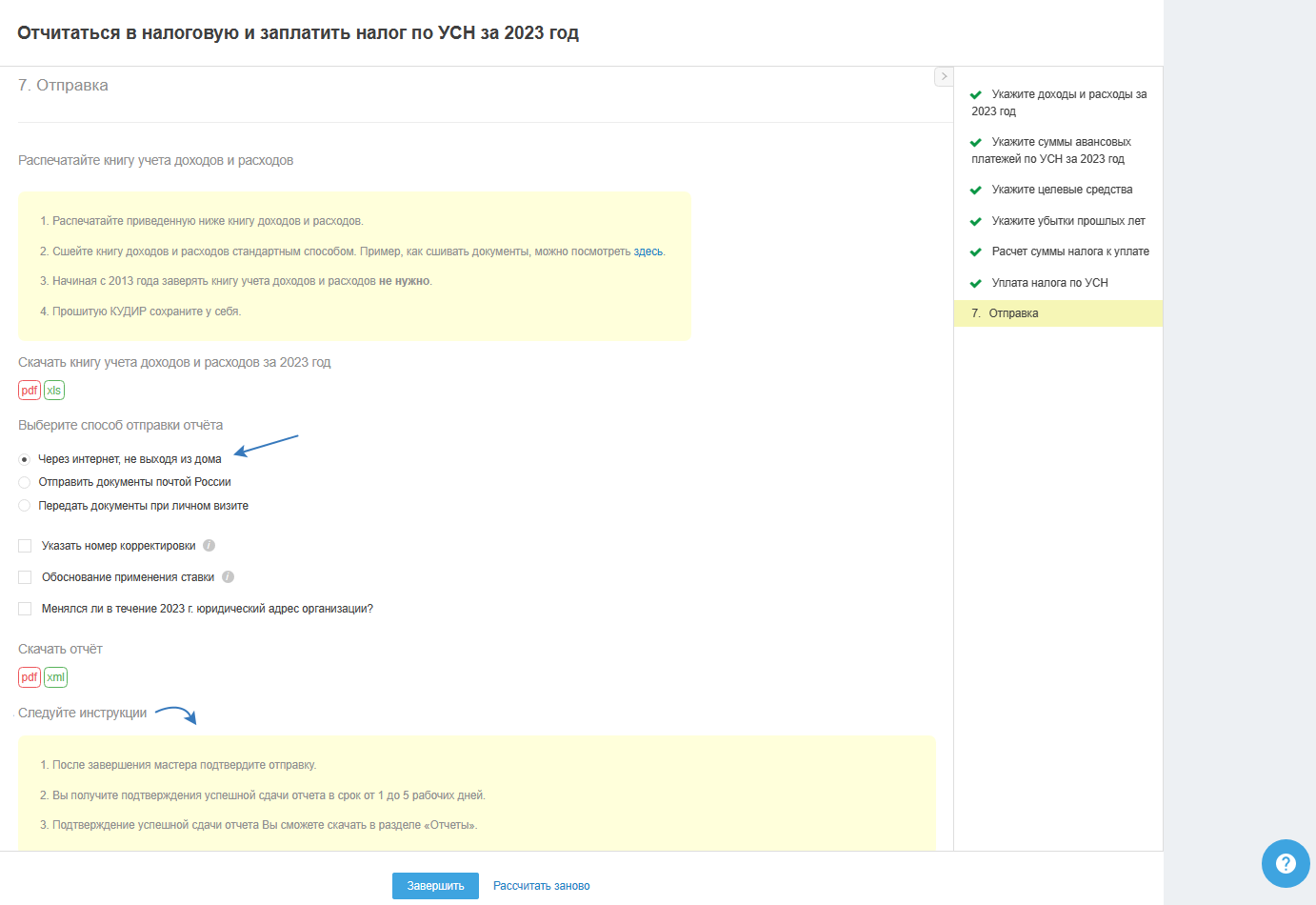
«Отправить документы почтой» и «Передать документы при личном визите». Выбрав способ, ниже будет прописана подробная инструкция предоставления отчёта:
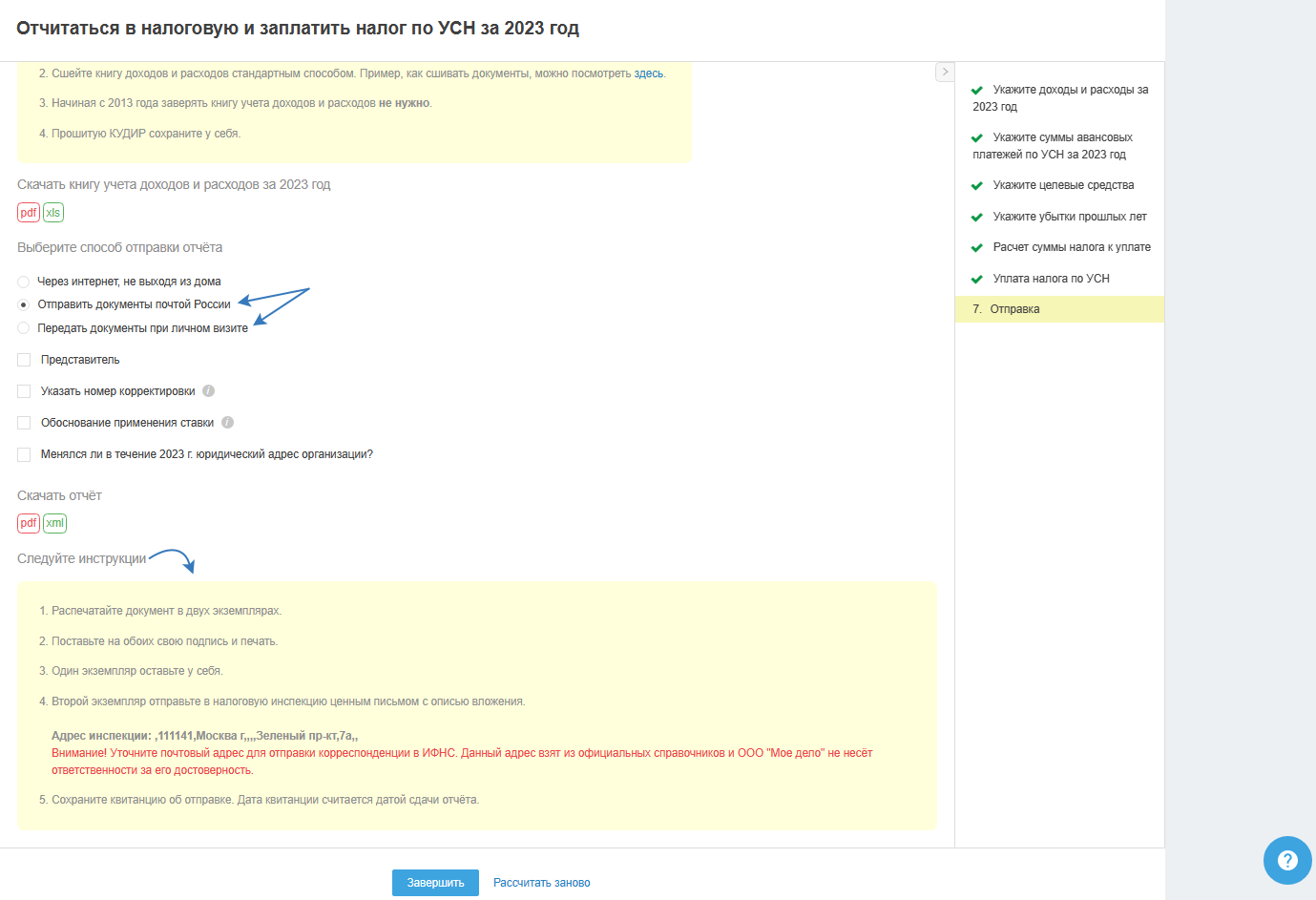
Указать представителя
Настройка используется, если отчёт подаёт за вас представитель. Выберите галкой пункт, после тип представителя (физическое лицо или организация):
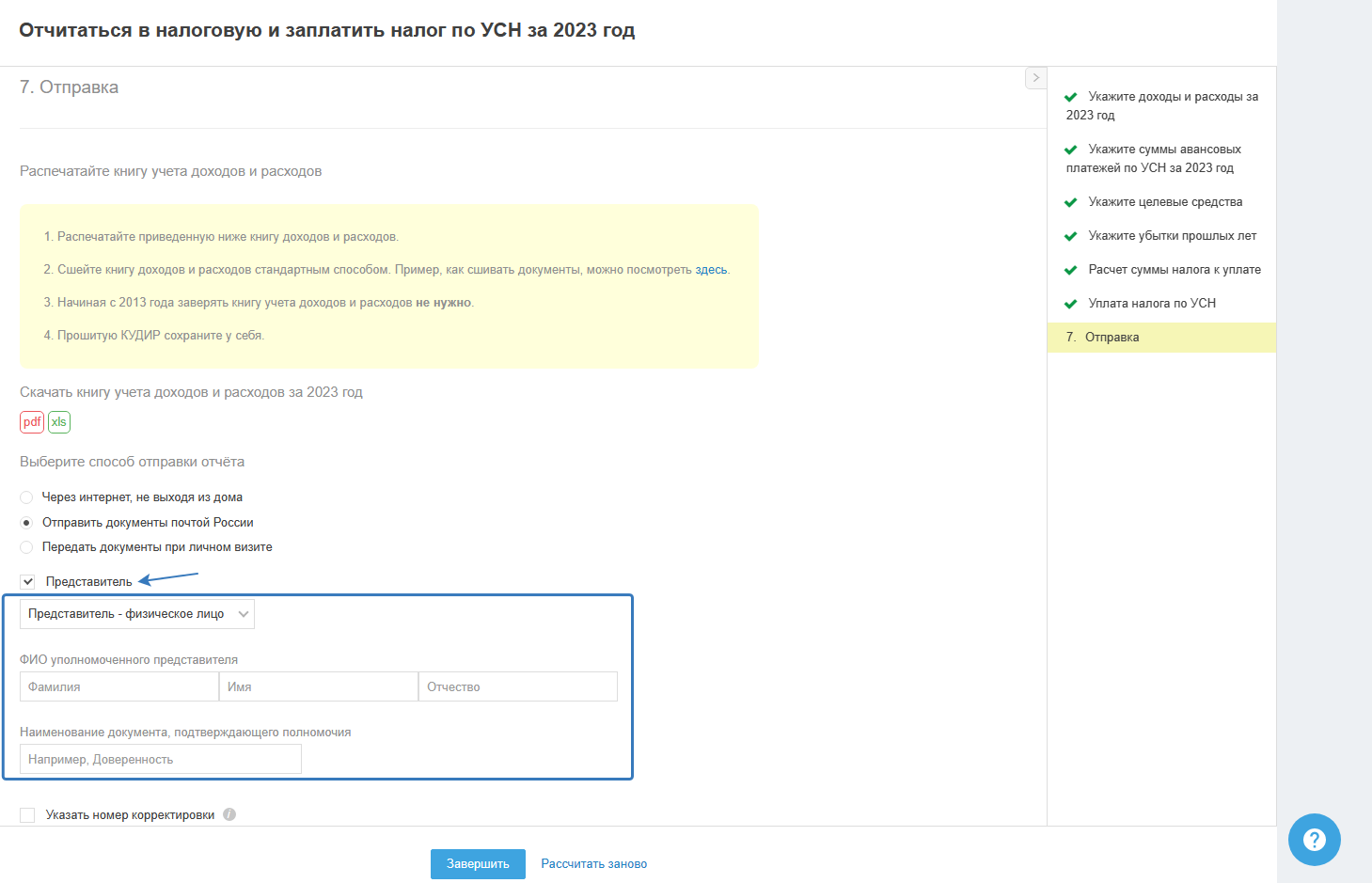
Внесите ФИО представителя, а если это организация, то и её наименование.
Указать номер корректировки
Вы можете указать номер корректировки, указав галочку напротив пункта «Указать номер корректировки». Номер корректировки указывается в случае направления отчёта не первый раз, например, найдены недочеты и нужно подать уточнение в налоговую (подробнее).
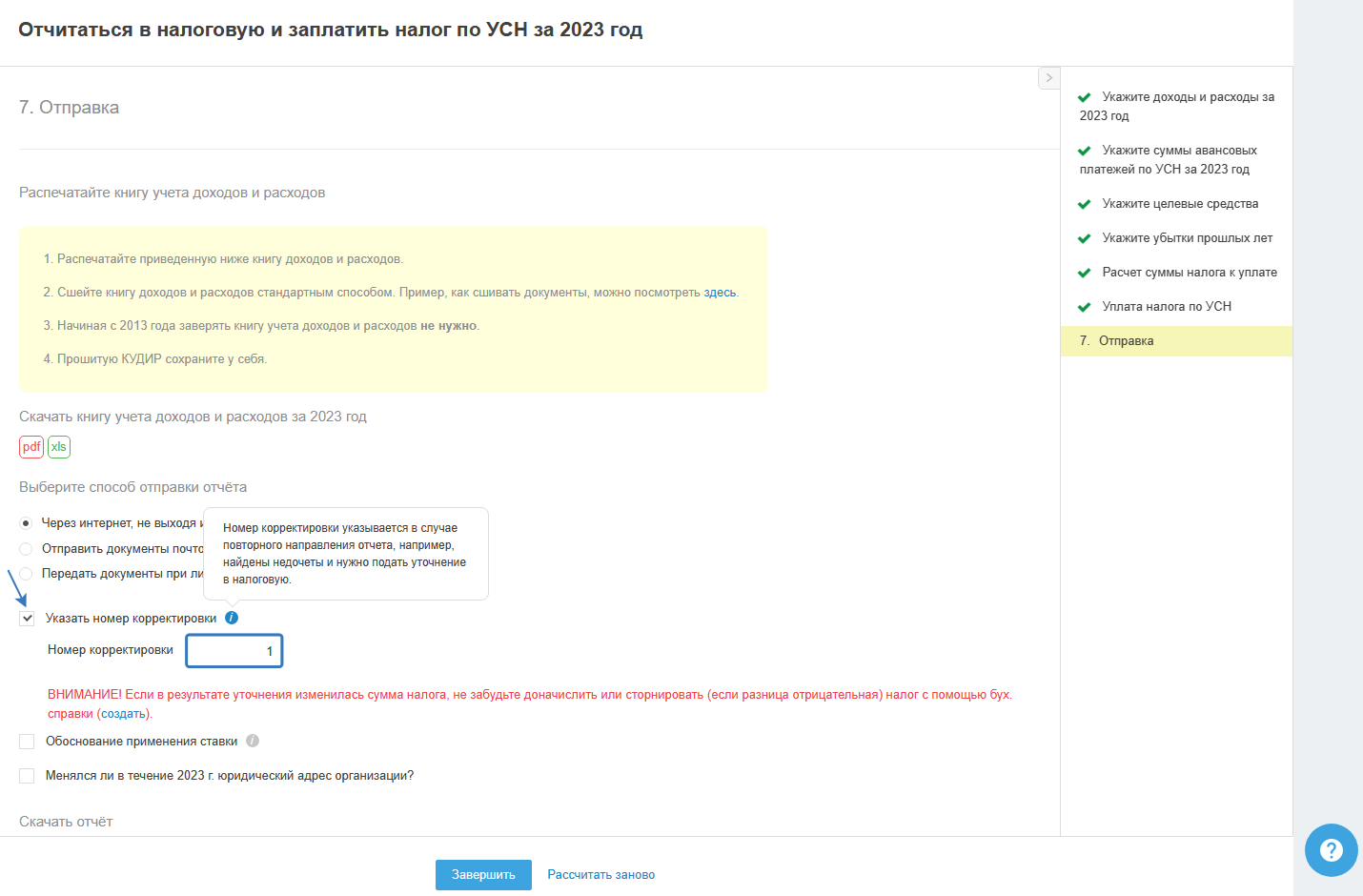
Обратите внимание. Если в результате уточнения изменилась сумма налога, не забудьте доначислить или сторнировать (если разница отрицательная) налог с помощью бух. справки (создать).
Обоснование применения ставки
Применять пониженную ставку для расчёта налога УСН вы вправе при определенных условиях, которые прописываются местным законодательством вашего региона. Данные вы можете посмотреть на сайте налоговой, выбрав сверху свой регион.
Если вы имеете право на такую льготу, то укажите обоснование пониженной ставки в реквизитах:
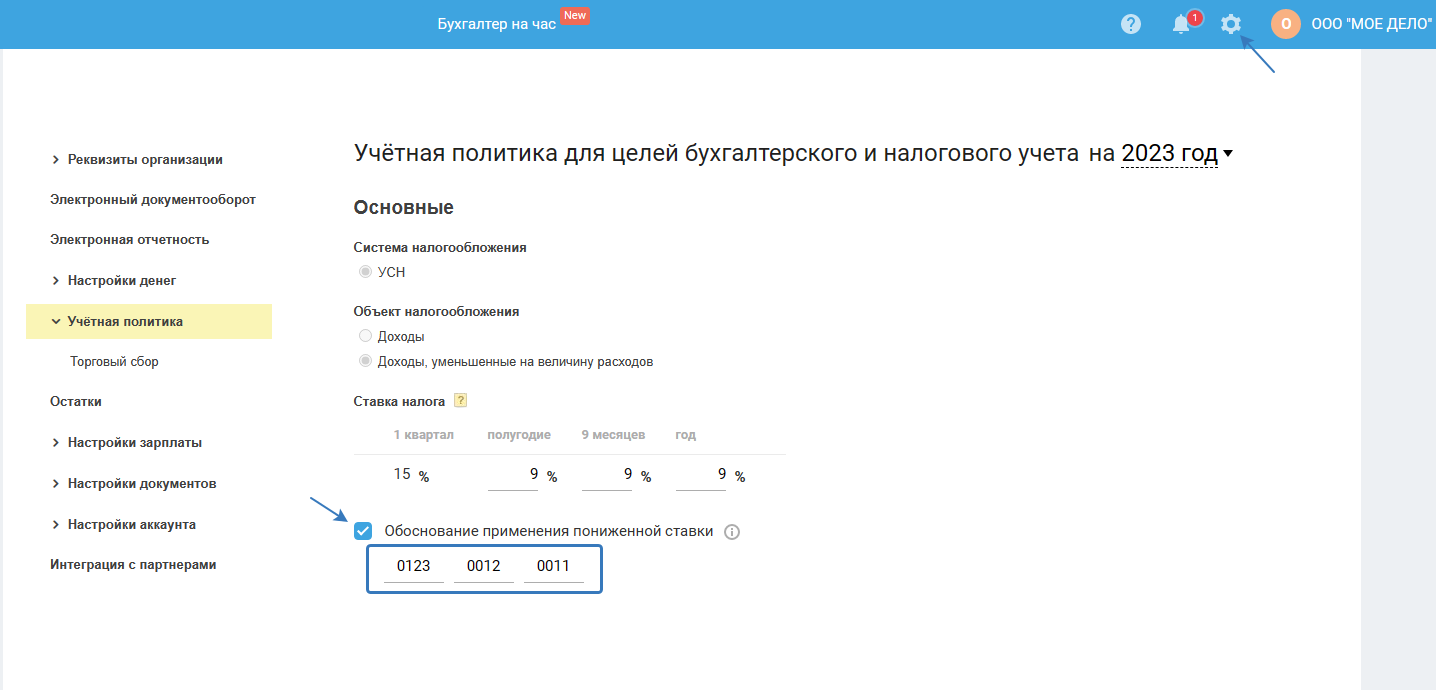
Важно. Код обоснования применения пониженной ставки в декларации по УСН формируется по правилам, указанным в пунктах 5.6 и 7.15 Приложения № 2 к Приказу ФНС России от 25.12.2020 № ЕД-7-3/958@.
Значение состоит из двух частей, разделенных знаком «/» (слэш):
1 часть — код, указанный в приложении № 5 к Порядку заполнения декларации по УСН, занимает первые 7 клеточек. Это номер статьи 346.20 НК РФ и пункт, в котором говориться о праве региональных органов на понижение ставки УСН.
Эта часть заполняется в сервисе автоматически в зависимости от годовой ставки пользователя.
2 часть — составляемый налогоплательщиком код, который вписывается в 12 клеток после «/» (слэш) и состоит из номера пункта, подпункта и статьи закона субъекта РФ, устанавливающего пониженные ставки на территории субъекта РФ. Каждое значение занимает 4 клетки (причём пустые клетки заполняются нулями): с 1 по 4 клетку — номер статьи; с 5 по 8 клетку — номер пункта; с 9 по 12 клетку — номер подпункта (при наличии). Обращаем внимание, что заполнять их необходимо слева направо.
Эта информация взята непосредственно с сайта ФНС, например, https://www.nalog.gov.ru/rn03/news/activities_fts/12346924/.
Соответственно, на последнем шаге мастера УСН нужно отразить номер, пункт и подпункт статьи закона субъекта РФ.
Если у вас применялась пониженная ставка и вы указали её обоснование в реквизитах, то на данном шаге будет автоматически проставлена галка и заполнены данные (номер, пункт и подпункт статьи закона субъекта РФ):
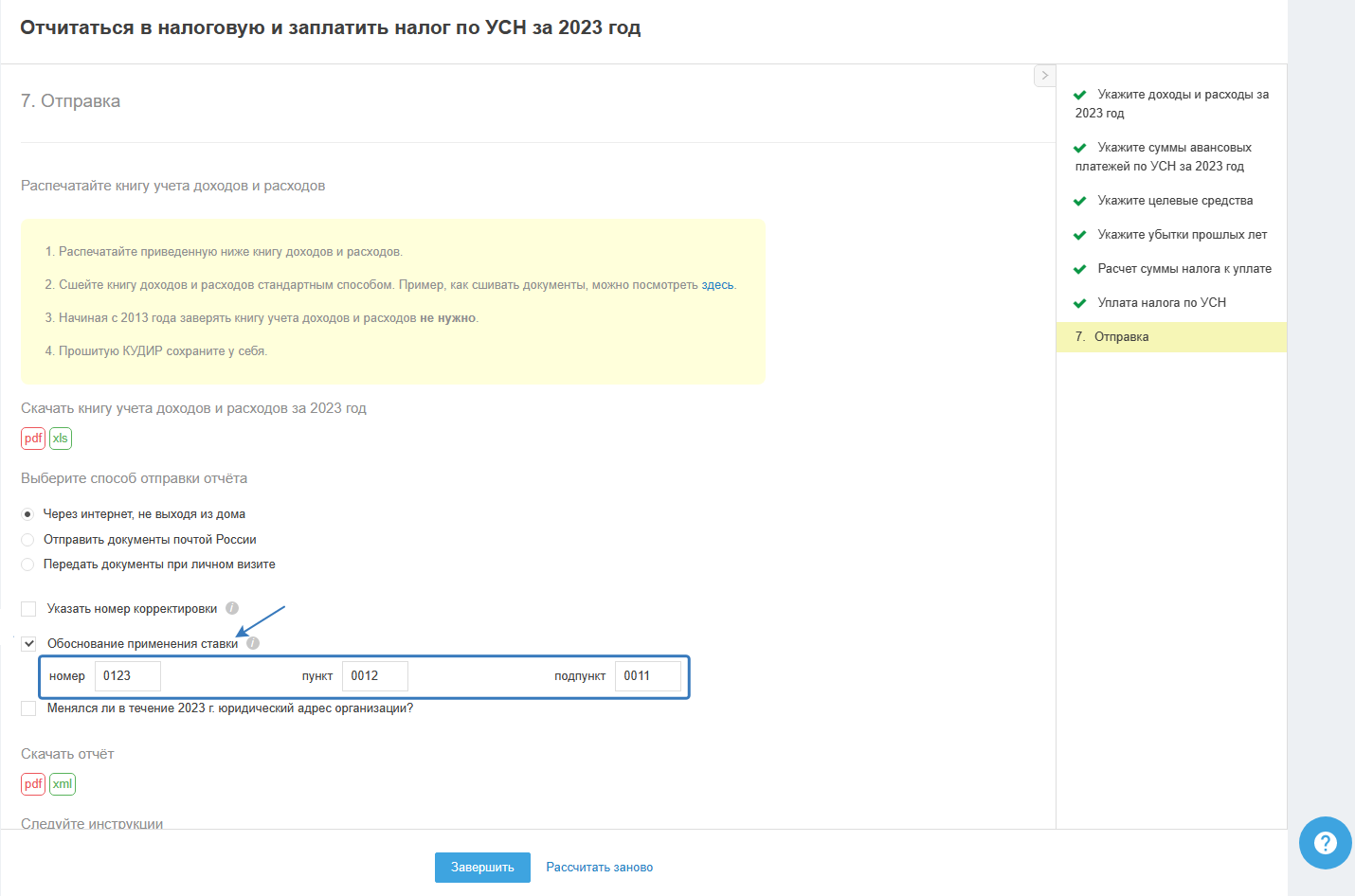
Если вы не указывали в реквизитах обоснование, то поставьте галочку напротив «Обоснование применения ставки» и отразите номер, пункт и подпункт статьи закона субъекта РФ.
При повышенной ставке галочку ставить не нужно.
ОКТМО при изменении адреса
Если в течение отчётного года менялся адрес регистрации, необходимо указать номер ОКТМО по состоянию на определенную дату. Для этого укажите галочку напротив соответствующего пункта, где в окне отразите номера ОКТМО для каждого квартала (по состоянию на каждую дату). Т.е. если, например, в течение года менялся адрес регистрации несколько раз, то нужно указать все ОКТМО по изменившемся адресам. Или, например, если изменился адрес во втором квартале, укажите ОКТМО за 1 квартал в поле на 31 марта. В остальных полях отразите ОКТМО действующий со 2 квартала. Если изменился адрес в третьем квартале, укажите ОКТМО за 1 и 2 квартал в поле на 31 марта и на 30 июня указывается ОКТМО на первые два квартала, а в полях на 30 сентября и на 31 декабря ОКТМО на второе полугодие. По аналогии отражать ОКТМО нужно при изменении адреса в 4 квартале.
Указать верные ОКТМО вы сможете, кликнув по настройке «Менялся ли в течение ___ г. адрес?»
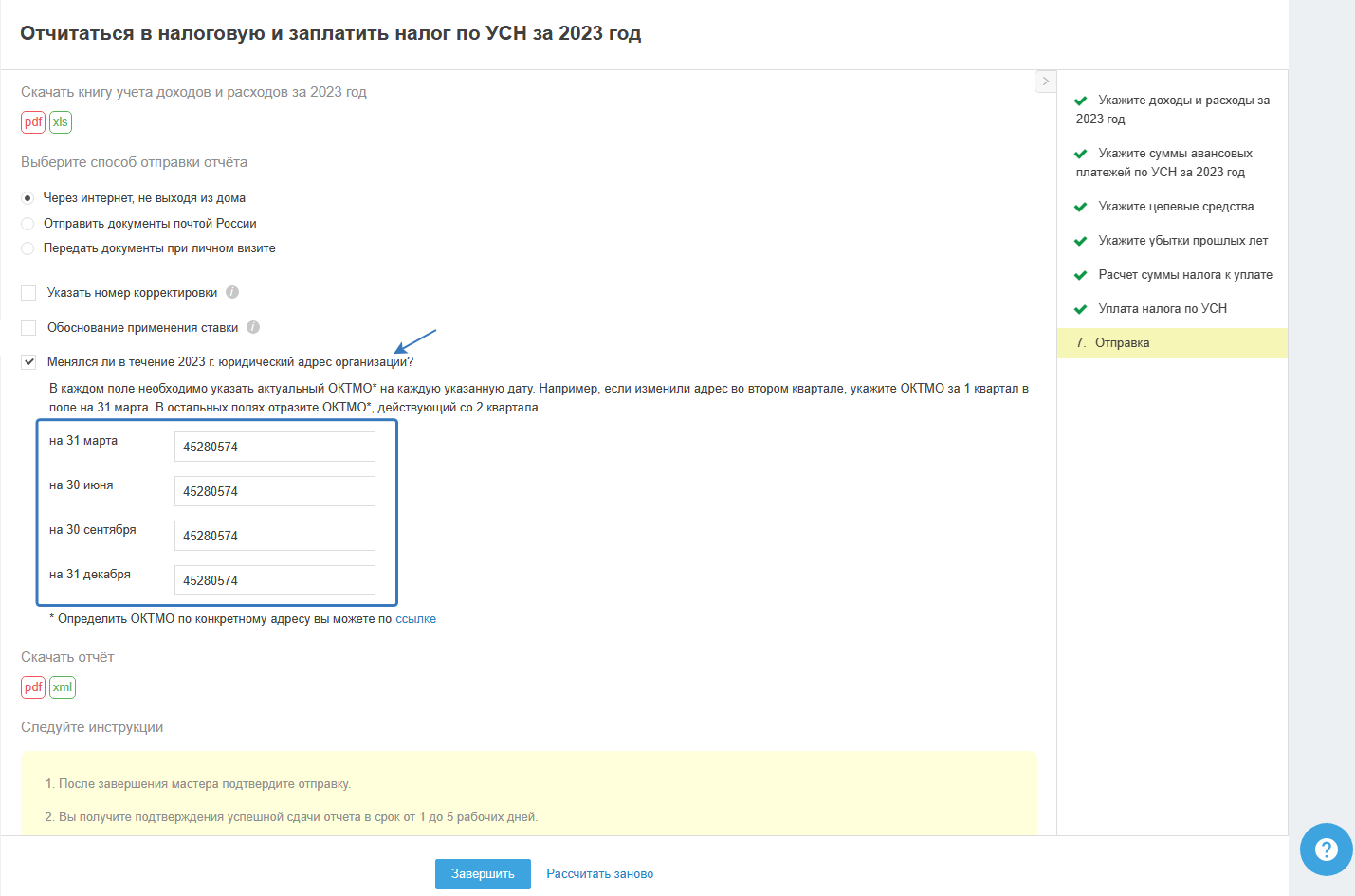
Скачать печатную и электронную форму отчета
В блоке «Скачать отчёт» есть возможность скачать документ в печатном варианте (в pdf ). При электронном предоставлении отчёт скачивать необязательно, т.к. данные хранятся в сервисе.
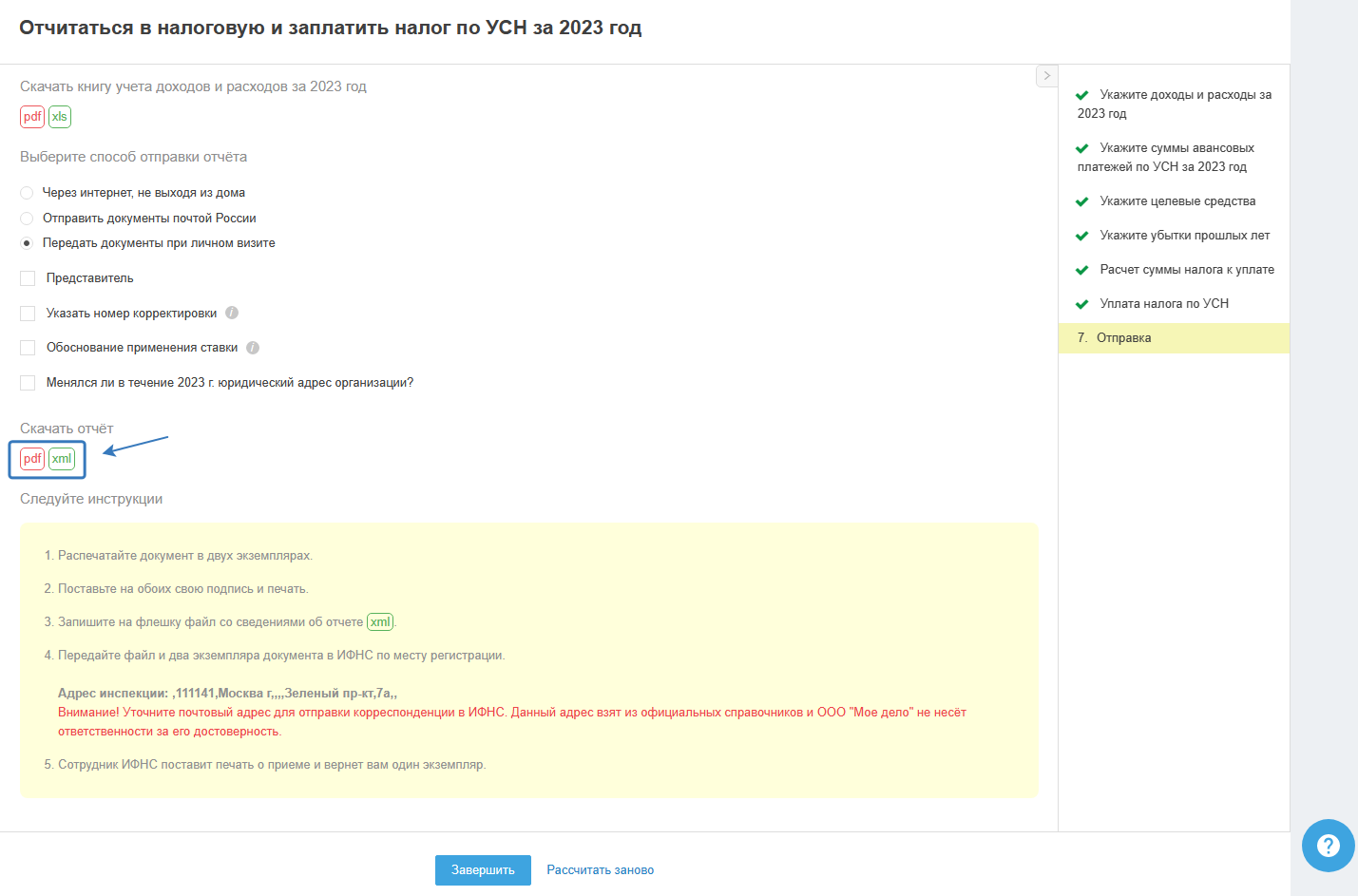
→Вернуться в начало инструкции по подготовке декларации по УСН
